Chụp ảnh màn hình Win 11 bằng phím tắt và các công cụ có sẵn. Win 11 được Microsoft giới thiệu vào ngày 24 tháng 6 năm 2021 và chính thức được phát hành dưới dạng bản cập nhật miễn phí vào tháng 10 cùng năm. Win 11 có rất nhiều thay đổi lớn, nổi bật như Start Menu, thanh Taskbar canh giữa,.. Mặc dù Win 11 hiện tại hơi kén thiết bị nhưng nếu bạn đủ điều kiện cập nhật thì nên lên đời luôn nhé. Cách chụp ảnh màn hình và quay màn hình trên Win 11 được tích hợp sẵn rất tiện lợi, xem bài hướng dẫn sau đây.
Mẹo : tất cả các cách chụp màn hình Win 11 dưới đây thì hình ảnh đều được lưu vào Clipboard. Bạn có thể gửi trực tiếp hình ảnh sau khi chụp qua Zalo, Telegram, Facebook Messenger,.. luôn mà không cần lưu. Phím tắt Window + V để mở Clipboard.
Cách chụp màn hình Win 11 bằng phím tắt
Chụp màn hình Win 11 bằng phím tắt Windows + Shift + S
Chụp màn hình bằng phím tắt Windows + Shift + S thực chất là công cụ Snipping Tool huyền thoại. Khi bạn bấm tổ hợp phím trên thì sẽ xuất hiện thanh công cụ bao gồm các chức năng như hình. Khi chụp xong, sẽ có một thông báo về ảnh đã chụp. Bạn có thể bỏ qua nếu nhu cầu là gửi hình ngay qua các ứng dụng chat, hoặc là bấm vào để thêm thắt đánh dấu các vị trí nổi bật.
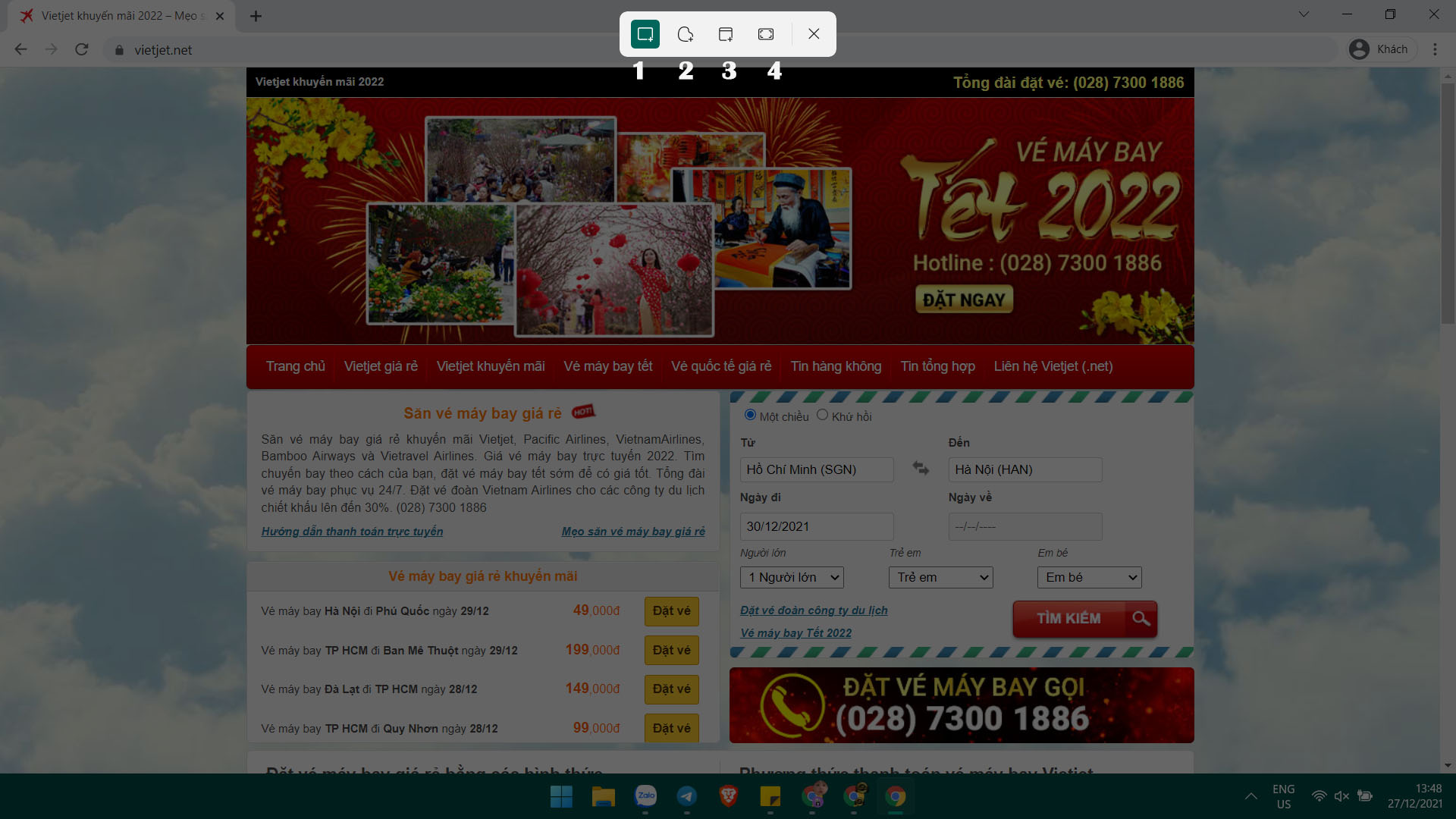
1. Chụp màn hình theo hình chữ nhật (Rectagular Snip): bạn có thể sử dụng chức năng này để chụp một phần hoặc hoàn toàn màn hình theo hình chữ nhật hoặc hình vuông.
2. Chụp màn hình tự do theo ý thích (Freeform Snip): công cụ này cho phép bạn chụp các vùng màn hình theo con trỏ chuột, nó đóng vai trò như một công cụ vẽ.
3. Chụp màn hình trừ thanh taskbar (Window Snip): chụp toàn màn hình loại trừ thanh taskbar
4. Chụp toàn màn hình (Fullscreen Snip): như tên của nó, công cụ này sẽ chụp lại toàn bộ màn hình hiện tại.
Mẹo: bạn có thể gán phím tắt Windows + Shift + S thành phím PrtScr bằng cách: từ Start Menu tìm Settings => Accessibility => Keyboard => Use the Print Screen button to open screen snipping. Bật chức năng này lên thì khi muốn mở Snipping Tool chỉ cần bấm phím PrtScr rất nhanh và gọn.
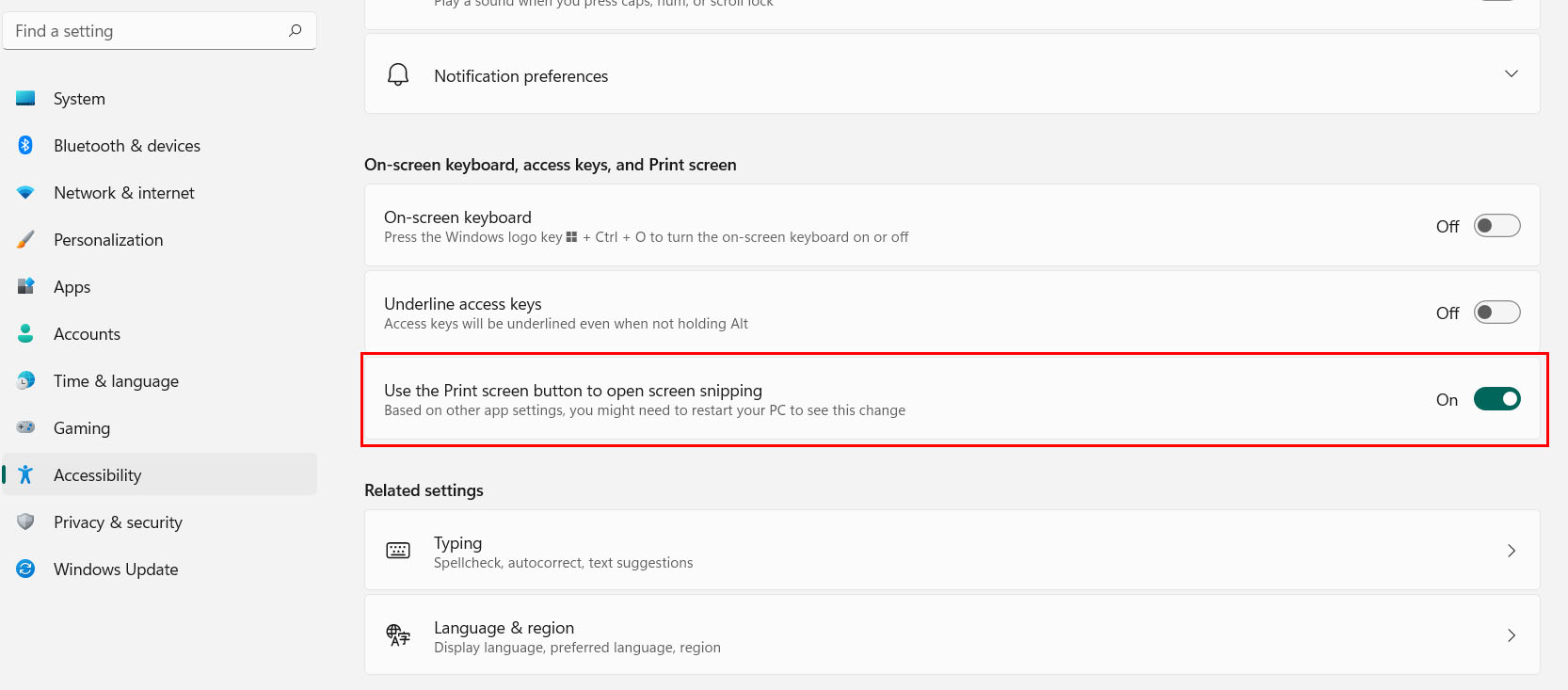
Chụp màn hình Win 11 bằng phím tắt Window + PrtScr
Phím Window + PrtScr với chức năng chụp toàn màn hình nhưng có một ưu điểm là hình ảnh sẽ được lưu trực tiếp vào máy tính. Bạn có thể tìm nơi lưu trữ hình ảnh theo đường dẫn: Ổ đĩa C => User => Tên máy tính của bạn => Pictures => Screenshots.
Chụp màn hình bằng phím tắt Window + G
Chụp màn hình bằng phím tắt Window + G rất đơn giản, nó chính là công cụ Xbox Game Bar dành cho những người chuyên chơi game. Khi mở công cụ này lên thì hệ thống sẽ hiển thị các chức năng và bạn chỉ cần chú ý đến chức năng chụp màn hình và quay phim. Ưu điểm của cách này là nhanh nhưng mà không thể chụp tùy biến từng vùng được, mặc định chức năng này sẽ chụp hoặc quay toàn màn hình.
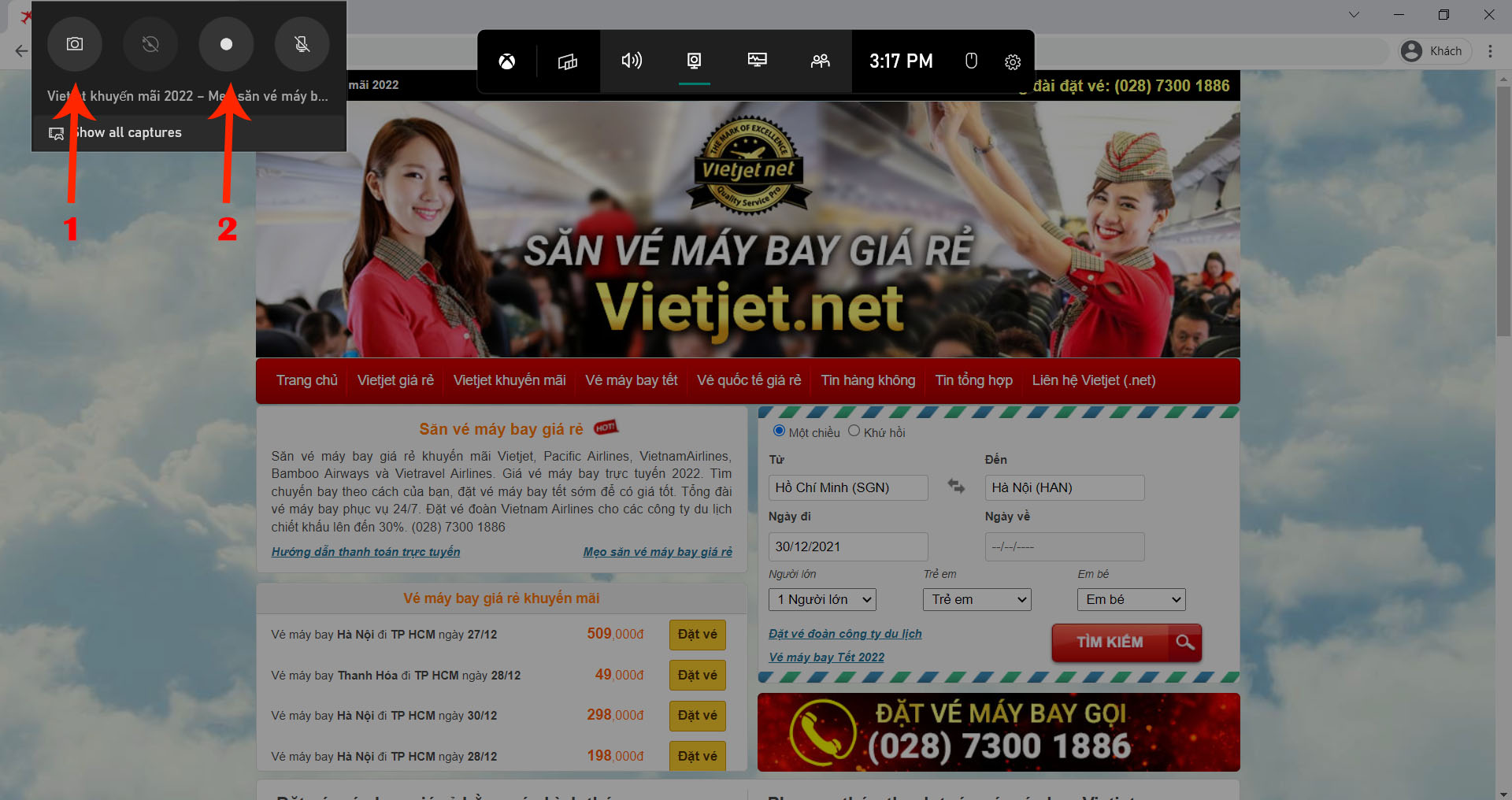
1. Đây là chức năng chụp màn hình
2. Đây là chức năng quay video màn hình
Ngoài các phím tắt như Tìm Chuyến Bay giới thiệu ở trên thì bạn có thể tìm trực tiếp các công cụ này tại Start Menu bằng cách gõ “Snipping tool” hoặc “Xbox Game Bar”. Hãy thường xuyên sử dụng phím tắt để nó trở thành thói quen sẽ giúp thao tác chụp màn hình nhanh hơn rất nhiều.
Chụp màn hình bằng phần mềm Monosnap
Monosnap là phần mềm chụp ảnh màn hình và quay phim chuyên nghiệp, có tích hợp các công cụ cắt, vẽ, thêm text,.. rất hay. Nó cho phép chụp, quay một phần hoặc toàn màn hình. Chức năng sao chép hình ảnh nhanh và tải hình trực tiếp lên server của Monosnap giúp bạn chia sẻ cho bạn bè dễ dàng hơn. Mọi chi tiết về cách tải cũng như hướng dẫn chụp màn hình xem tại bài viết: Phần mềm chụp ảnh quay phim màn hình.
Tìm Chuyến Bay 2024 48/8 Lam Sơn, P. 6, Q. Bình Thạnh

